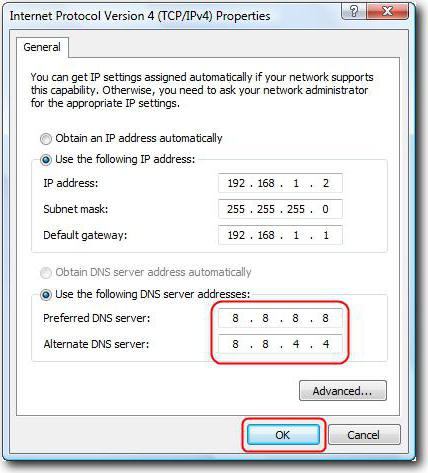Fel 0x80072efd (felkod): Vanliga metoder för felsökning
Paradoxalt sett låter det, tillsammans med nyaMöjligheterna för "dussintals" användare fick också en massa så kallade buggar som uppträder i det mest oupphörliga ögonblicket. Ett av dessa är ett 0x80072efd fel. Felkoden hänvisar i de flesta fall till arbetet i "Store" Windows, även om orsaken kan fungera och installera uppdateringar. Varför detta händer, hur man fixar det med den enklaste metoden kommer nu att visas.
0x80072efd (felkod): Vad säger det?
Förmodligen märkte många att det ibland när du ringerStore-applikation ("Store"), som accentuerar användarens uppmärksamhet direkt på Start-menyn, hänger programmet av någon anledning plötsligt eller vägrar att fungera alls. Vad är orsaken till detta? Varför misslyckas 0x80072efd? Felkoden talar för sig själv.
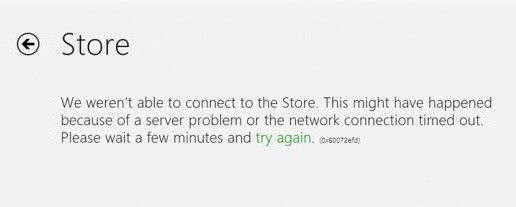
I stort sett, som det visar sig, gör systemet inteDu kan ansluta till en fjärransluten Microsoft-server. Men varför är det här? Det finns flera anledningar till detta, vi ska nu arbeta för att eliminera dem.
Felkod 0x80072efd Windows 10: De enklaste metoderna för att fixa ett fel
Så, låt oss börja med det enklaste. I vissa fall kan felet endast bero på överskridandet på hårddisken. Försök att ta bort soporna och frigöra diskutrymme. Detta görs med hjälp av det inbyggda diskrensningsverktyget: högerklicka på bokstaven i avsnittet med val av egenskaper. Ironiskt nog löser många användare problemet genom att ändra tidszonens inställningar. Låt inte ens motsvara den angivna regionen. I allmänhet kan felaktigt inställd tid och datum orsaka många misslyckanden. I det här fallet är det emellertid inte nödvändigt att komma åt BIOS-inställningarna, som rekommenderas i andra situationer.
Naturligtvis, inte minst rollspelinstallation av de senaste uppdateringarna. Även om den automatiska uppdateringen är aktiverad, använd först kombinationen av Win + X, hitta "Kontrollpanelen" och gå sedan till uppdateringar och säkerhetsavsnitt. Om uppdateringar är tillgängliga, installera. Om inte, ställ in en manuell sökning. I vissa fall borde du använda egenskapsavsnittet i webbläsaren, där menyn förbjuder användningen av uppringningsanslutningar. Nu finns det två alternativ för att använda kommandoraden (cmd), kallad genom menyn "Kör" (Win + R). I det första fallet måste du infoga följande:

Därefter anges frasen:
-Command "& {$ manifest = (Get-AppxPackage Microsoft.WindowsStore) .InstallLocation + 'AppxManifest.xml'; Add-AppxPackage -DisableDevelopmentMode -Register $ manifest} "
I den andra varianten skrivs följande alternativt:
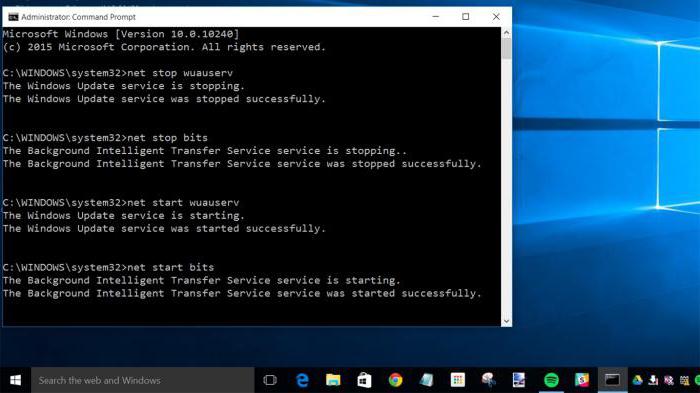
Om det första alternativet inte hjälpte kommer den andra att fungera säkert.
Resultatet
Här, i allmänhet, och allt som handlar om misslyckande0x80072EFD. Felkoden efter att ha tillämpat alla dessa procedurer kommer inte längre att visas på skärmen. Naturligtvis påverkades inte de verkliga orsakerna till ett sådant problem här. Men jag tror det är helt onödigt för en vanlig användare att förstå dem, det är tillräckligt att veta lösningarna för att rätta till situationen.